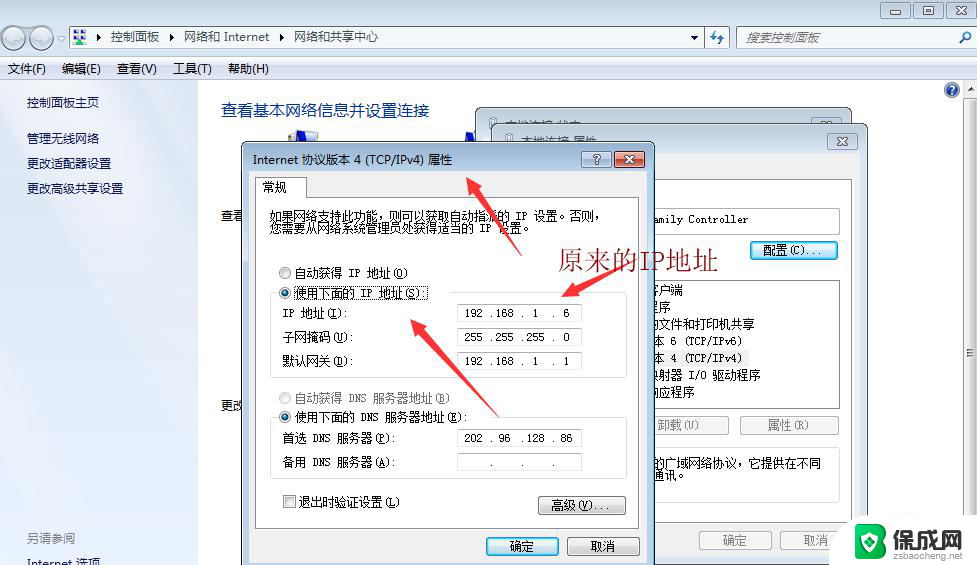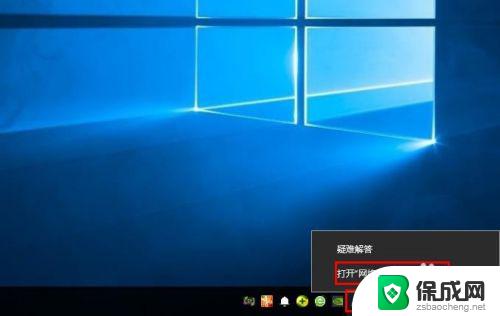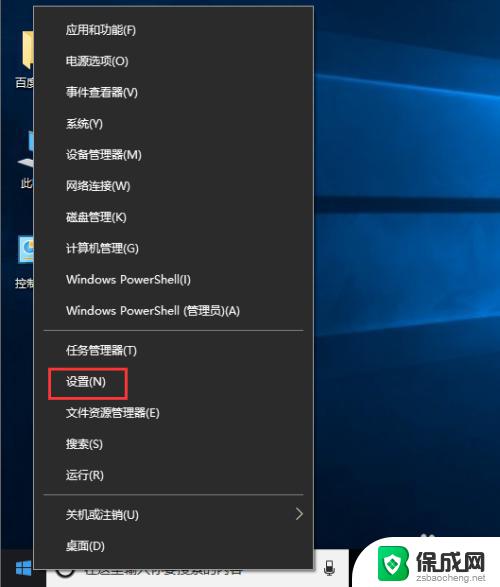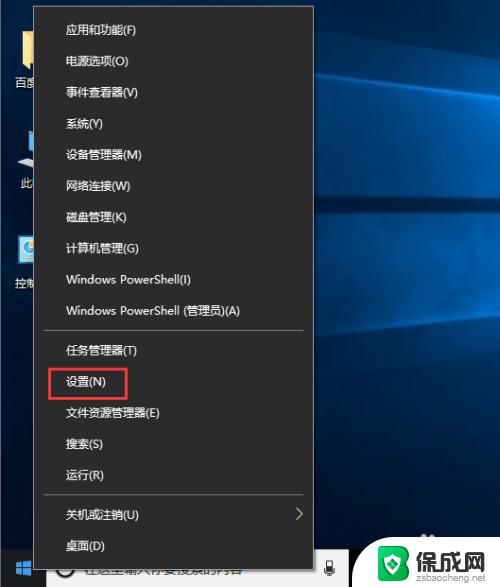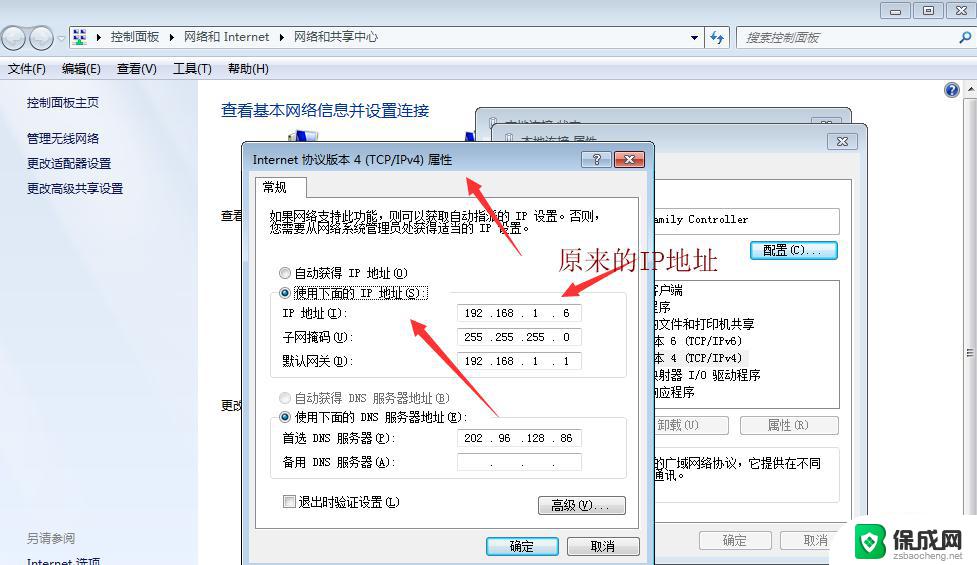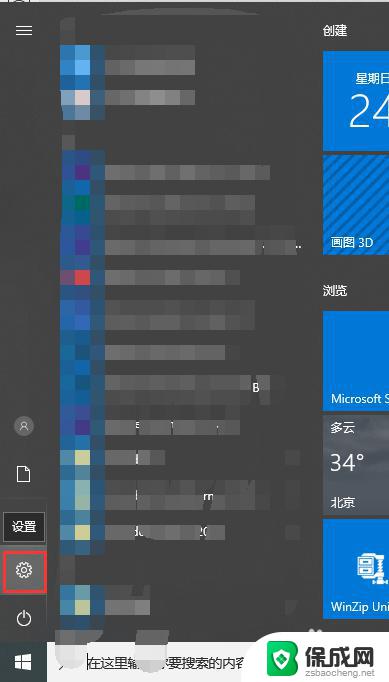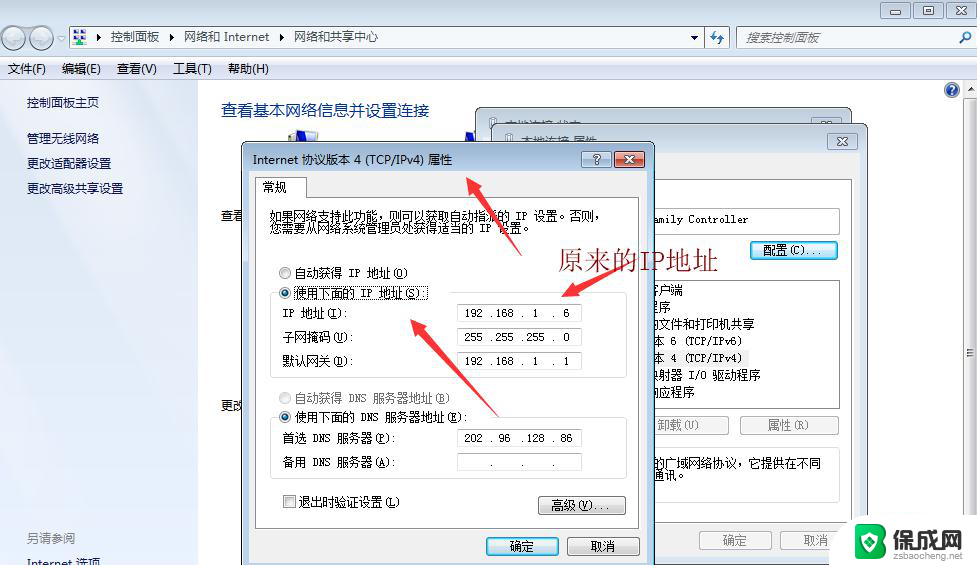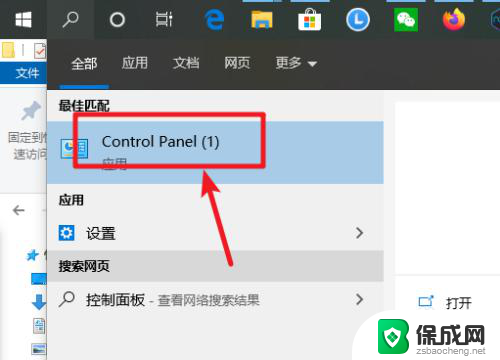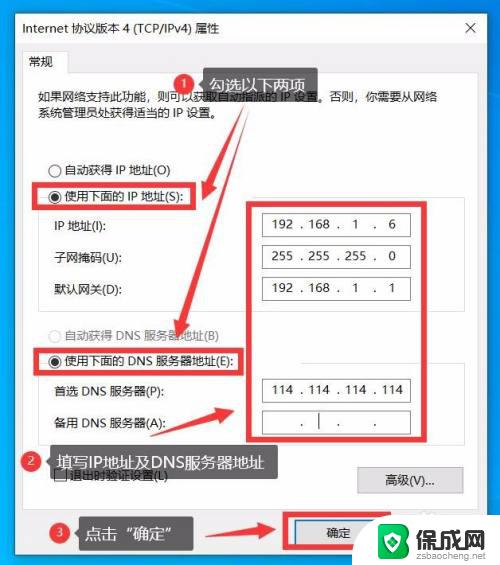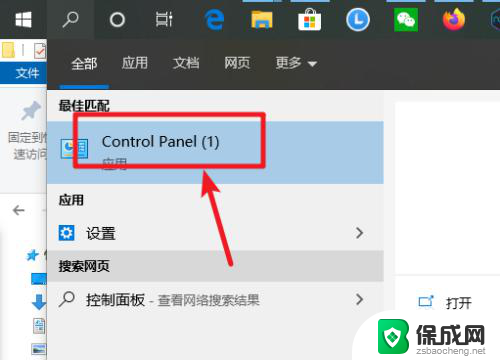win10设置ipv4地址 Windows 10如何修改网络的IPv4地址
更新时间:2023-10-04 08:49:49作者:jiang
在使用Windows 10操作系统时,我们经常需要修改网络的IPv4地址,以便满足不同网络环境的需求,无论是在家庭网络中还是企业组织中,正确设置IPv4地址是保证网络连接稳定和数据传输顺畅的基础。在Win10操作系统中,我们应该如何修改网络的IPv4地址呢?本文将为您详细介绍Win10设置IPv4地址的方法,帮助您轻松完成网络设置,提升网络使用体验。无论您是初次接触Win10操作系统,还是已经熟练运用,相信本文都能为您提供有益的指导。让我们一起来了解Win10如何修改网络的IPv4地址吧!
操作方法:
1.首先,在点击Windows 10系统右下角的【网络连接图标】
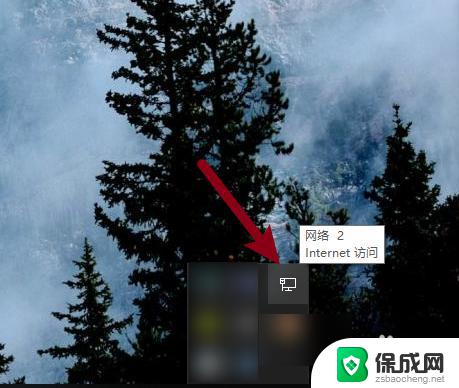
2.然后,再点击【网络和Internet设置】

3.然后,点击【更改适配器选项】
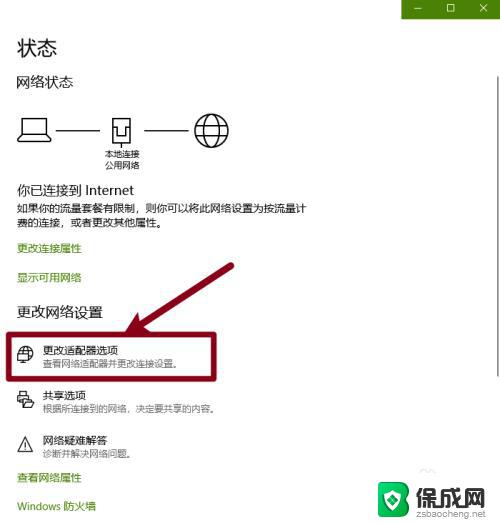
4.接着,点击【本地连接】
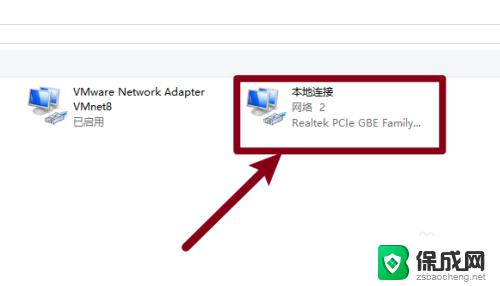
5.下一步,点击【属性】
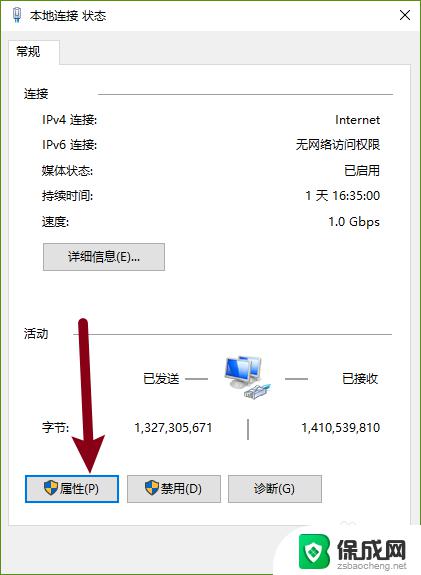
6.下一步,选择点击【Internet协议版本4】
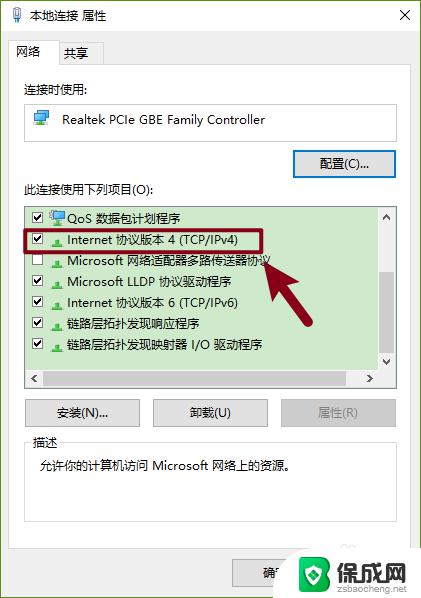
7.最后,就可以正确地设置【IPv4的地址】了
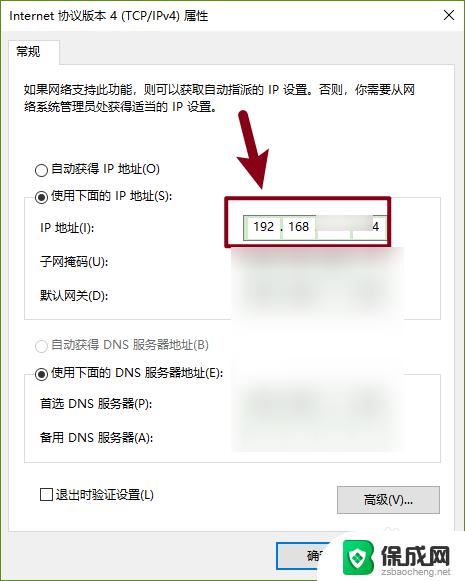
以上就是设置win10的IPv4地址的全部内容,如果您遇到这种情况,可以按照这个方法来解决,希望这能对您有所帮助。